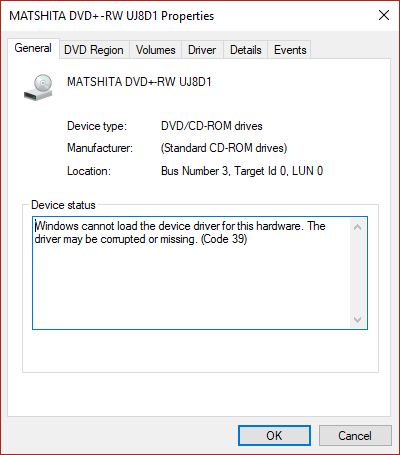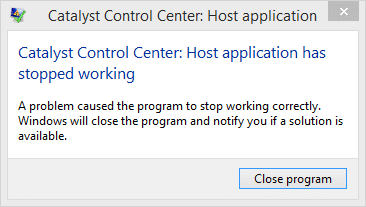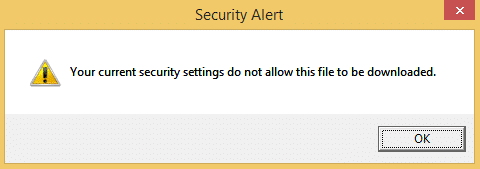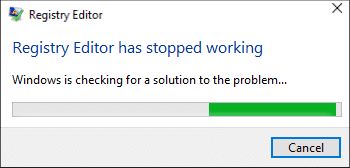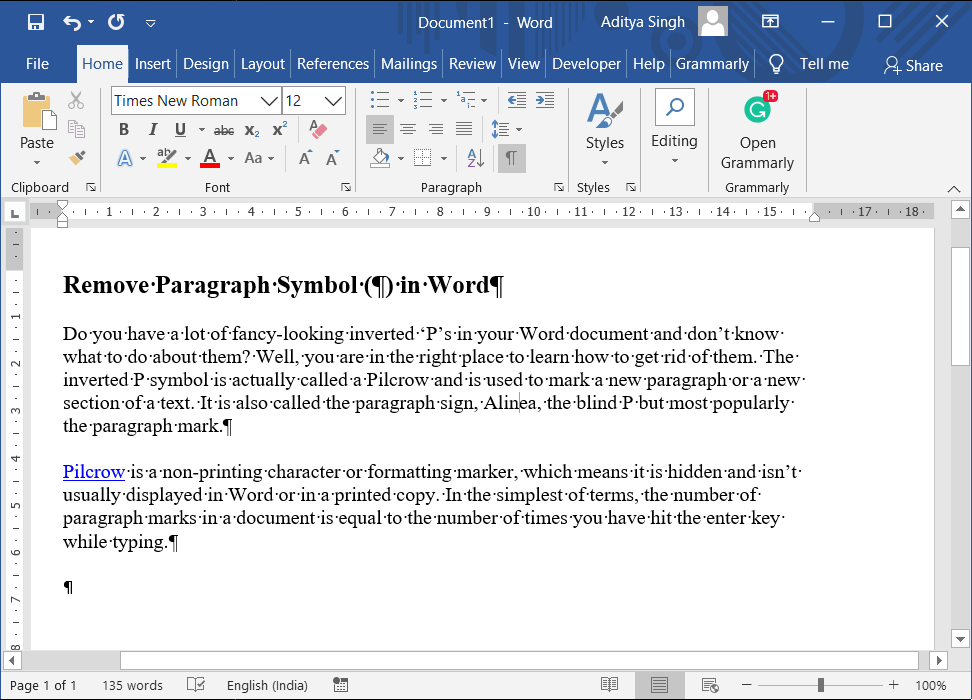La industria de las aplicaciones de mensajes de texto tiene nuevas y emocionantes entradas cada año. Esto ha obligado a las aplicaciones existentes a mejorar su juego y lanzar funciones potentes y útiles para llamar la atención de los usuarios. Para mantener su relevancia en la era de aplicaciones como Signal, Telegram decidió implementar su función de videollamada. La aplicación, que es principalmente conocida por sus grandes comunidades, ahora ha brindado a los usuarios la posibilidad de realizar videollamadas entre sí. A lo largo de los años, la reputación de Telegram se ha reducido a salas de chat llenas de bots y películas pirateadas, pero con el lanzamiento de la función de videollamada, la aplicación de mensajes de texto finalmente puede competir con WhatsApp y Signal. Entonces, en este artículo, te guiaremos sobre cómo hacer videollamadas en Telegram.

Índice de contenidos
Cómo hacer videollamadas en Telegram
¿Podemos hacer videollamadas en Telegram?
Hasta hace muy poco, la opción de videollamadas en Telegram solo estaba disponible para usuarios beta. Sin embargo, con su última actualización 7.0, Telegram ha lanzado oficialmente la tan esperada función de videollamadas para sus usuarios.
Hacer videollamadas en Telegram en Android
Telegram es extremadamente popular entre los usuarios de Android. Llamó la atención por primera vez en 2014, cuando el descontento con respecto a WhatsApp era alto entre los usuarios. A lo largo de los años, se ha olvidado una vez más, pero la nueva función de videollamada parece un cambio prometedor en su interfaz.
1. Desde el Tienda de juegos de Google, descargue la última versión del Telegrama aplicación.
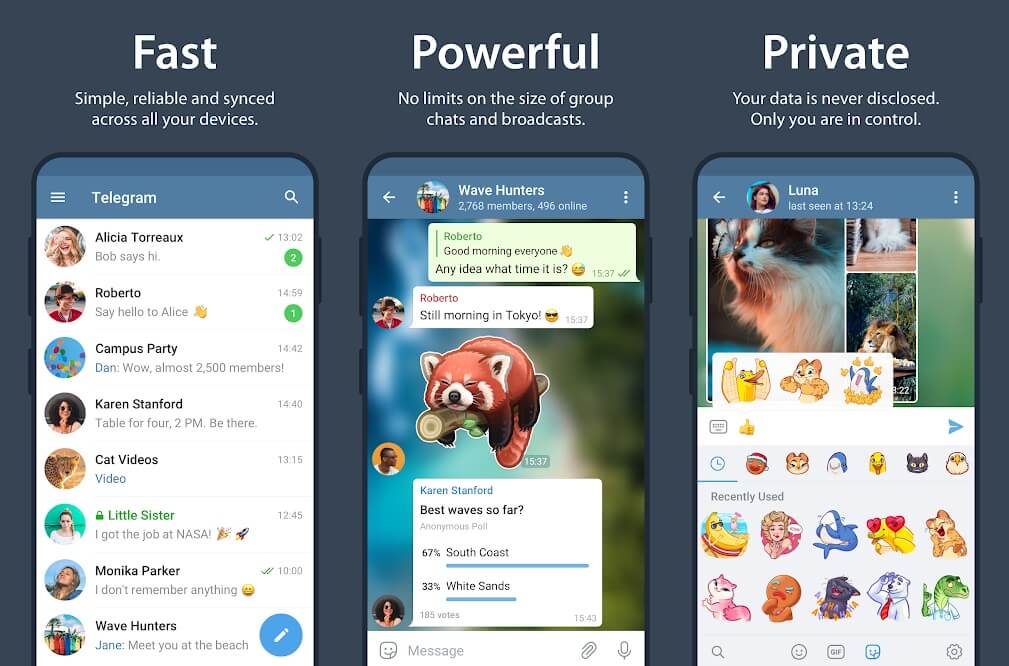
2. Después de la instalación, iniciar sesión y verás una página con todos tus contactos que usan Telegram. De esta lista, toca el usuario al que deseas hacer una videollamada.
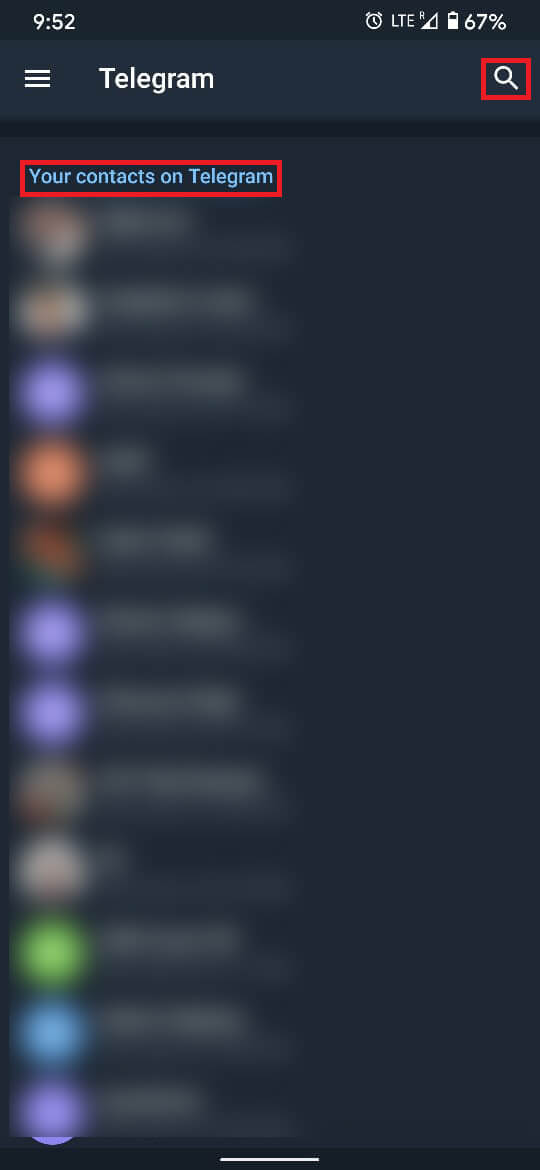
3. En la página de chat, toque en el tres puntos que aparece en la esquina superior derecha.
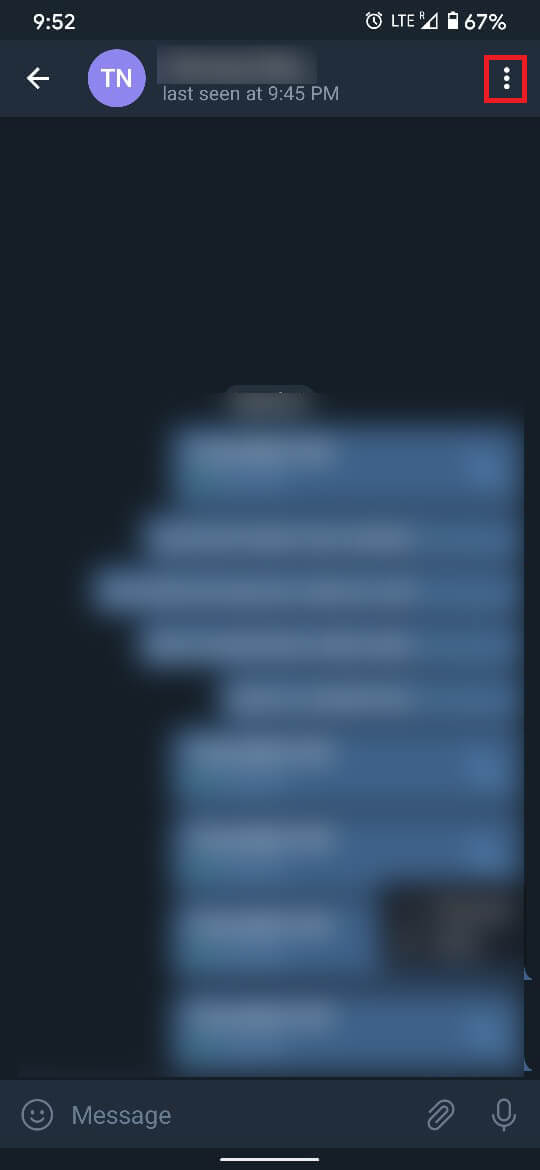
4. Esto abrirá un conjunto de opciones. En esta lista, toque la opción titulada ‘Videollamada.’
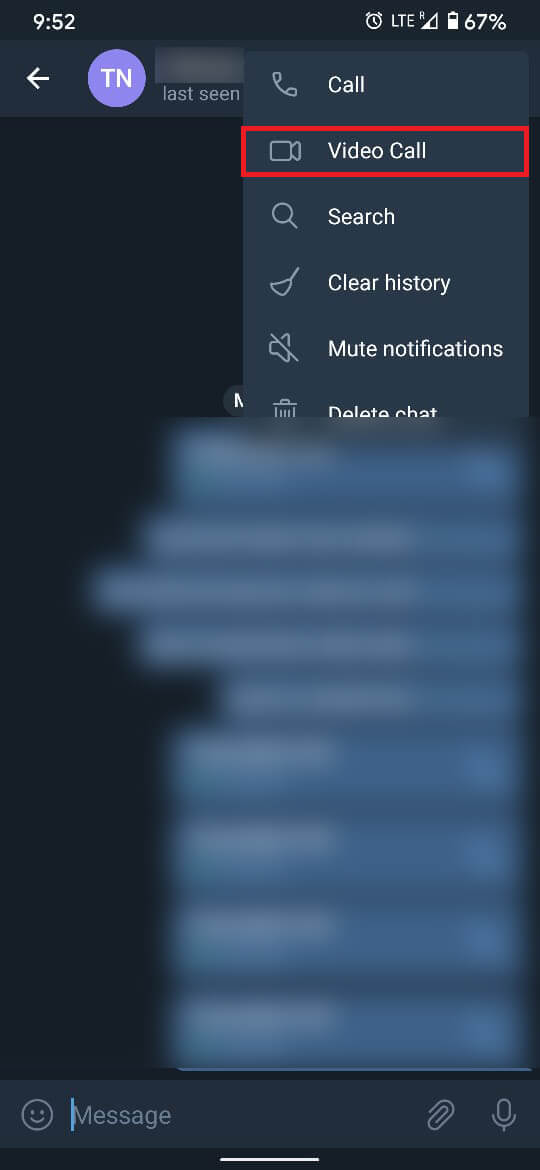
5. Si no lo ha hecho anteriormente, la aplicación te pedirá que le des permiso a la cámara y al micrófono.
6. Disfruta de videollamadas con tus amigos usando la aplicación Telegram.
Haz videollamadas en la versión de escritorio de Telegram
La versión de escritorio de la aplicación Telegram es un gran punto a favor para muchos usuarios. A diferencia de WhatsApp Web, Telegram para Windows se puede descargar fácilmente, lo que le permite enviar mensajes de texto y llamar a otros usuarios. La aplicación de escritorio de Telegram brinda a los usuarios la opción de deshacerse de su teléfono celular y hacer llamadas directamente desde su PC.
1. Dirígete a la página oficial de Telegrama y descargar el software para su PC con Windows. Según su sistema operativo, puede elegir Windows o Mac.
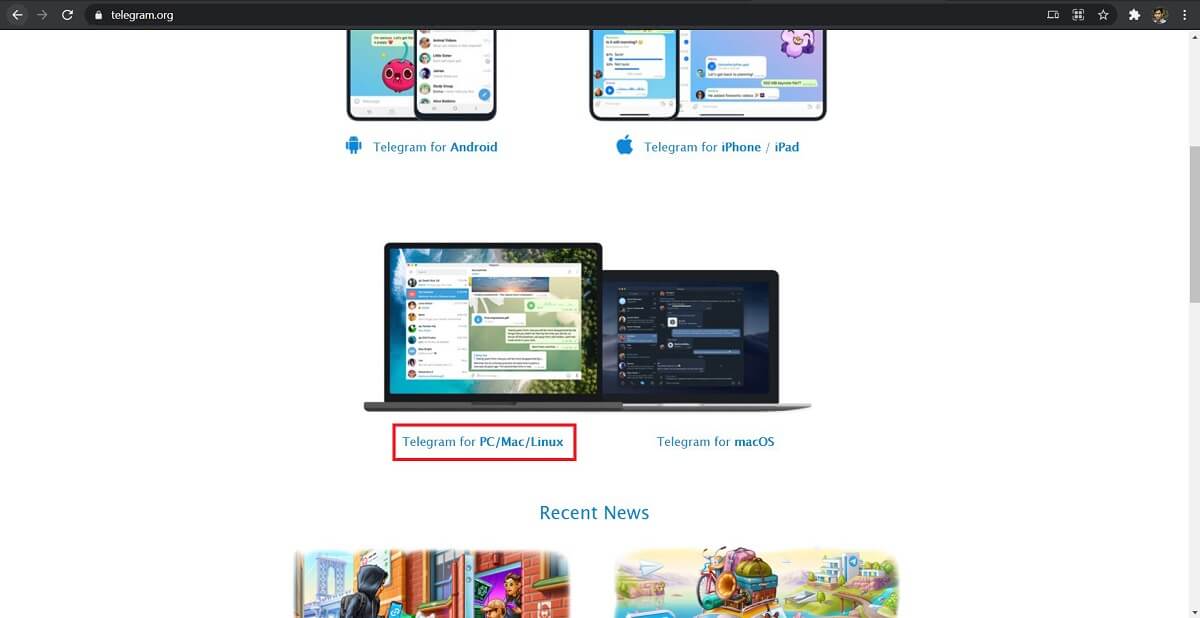
2. Instalar el software en su computadora y abra la aplicación.
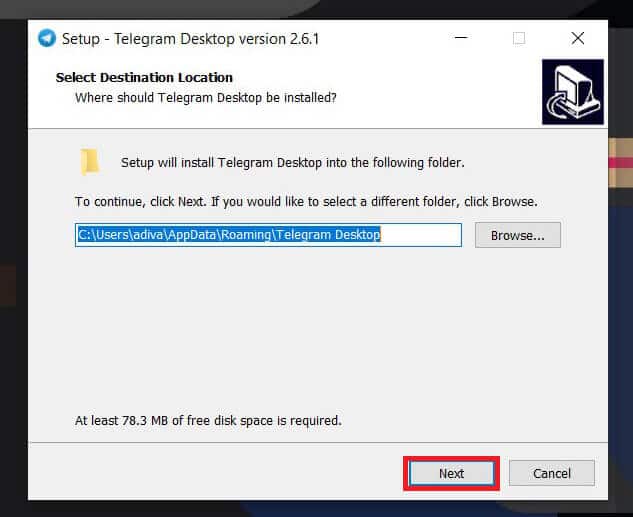
3. Acceso en la plataforma utilizando su número de teléfono o escaneando el código QR.
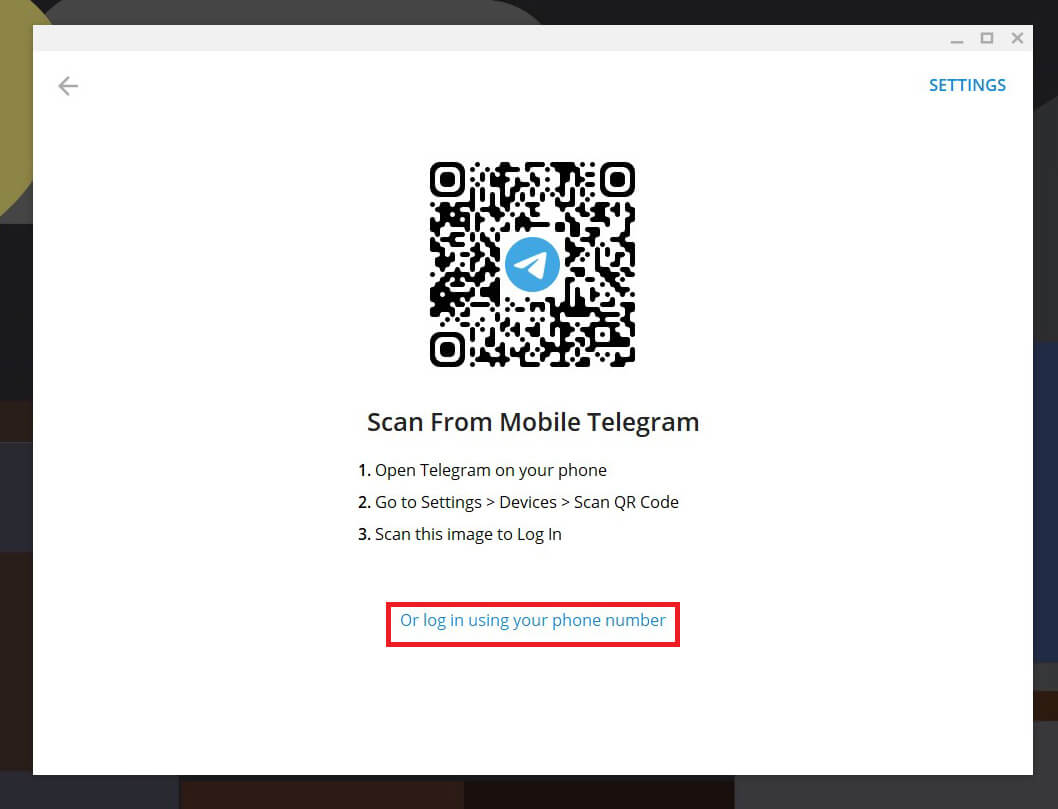
4. Si inicia sesión con su número de teléfono, recibirá un Fiscalía en su teléfono inteligente para confirmar. Ingresa la OTP e inicia sesión.
5. A diferencia de la aplicación móvil, la versión de escritorio no te mostrará todos los contactos de inmediato. Dirígete a la barra de búsqueda y escribe el nombre del usuario al que deseas llamar.
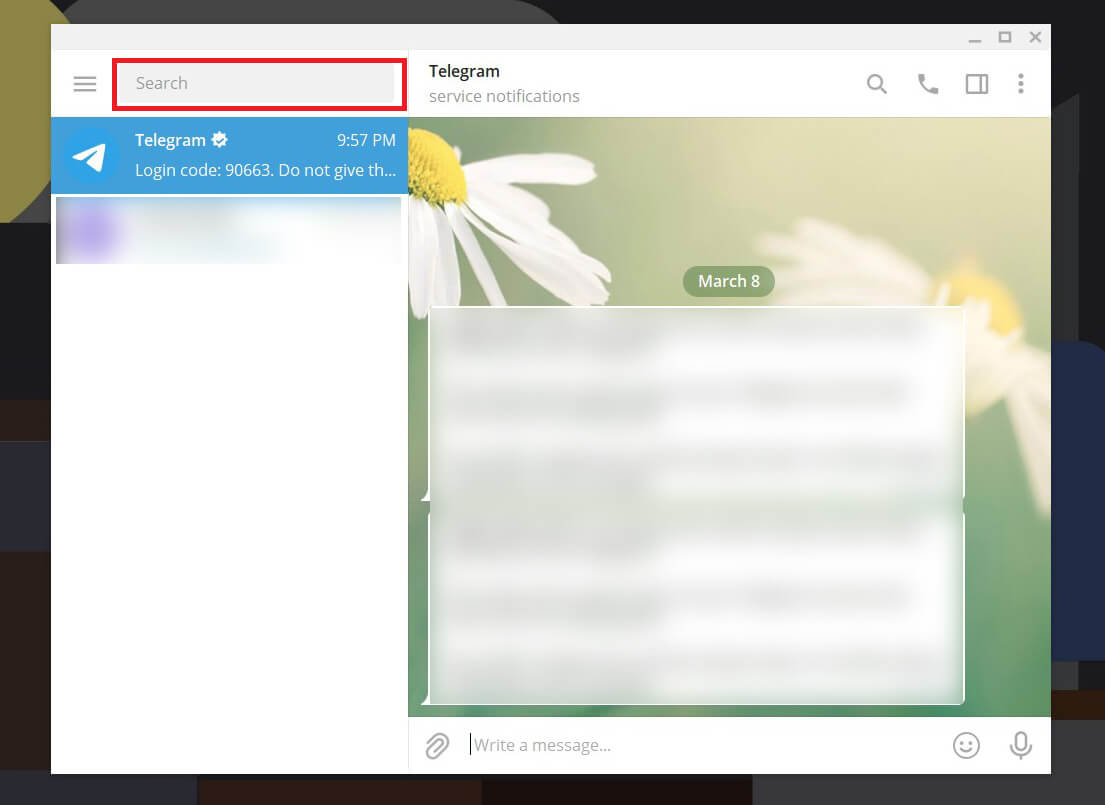
6. Una vez que aparezca el nombre del usuario, haga clic en él para abrir la ventana de chat.
7. Dentro de la ventana de chat, haga clic en el botón de llamada en la esquina superior derecha.
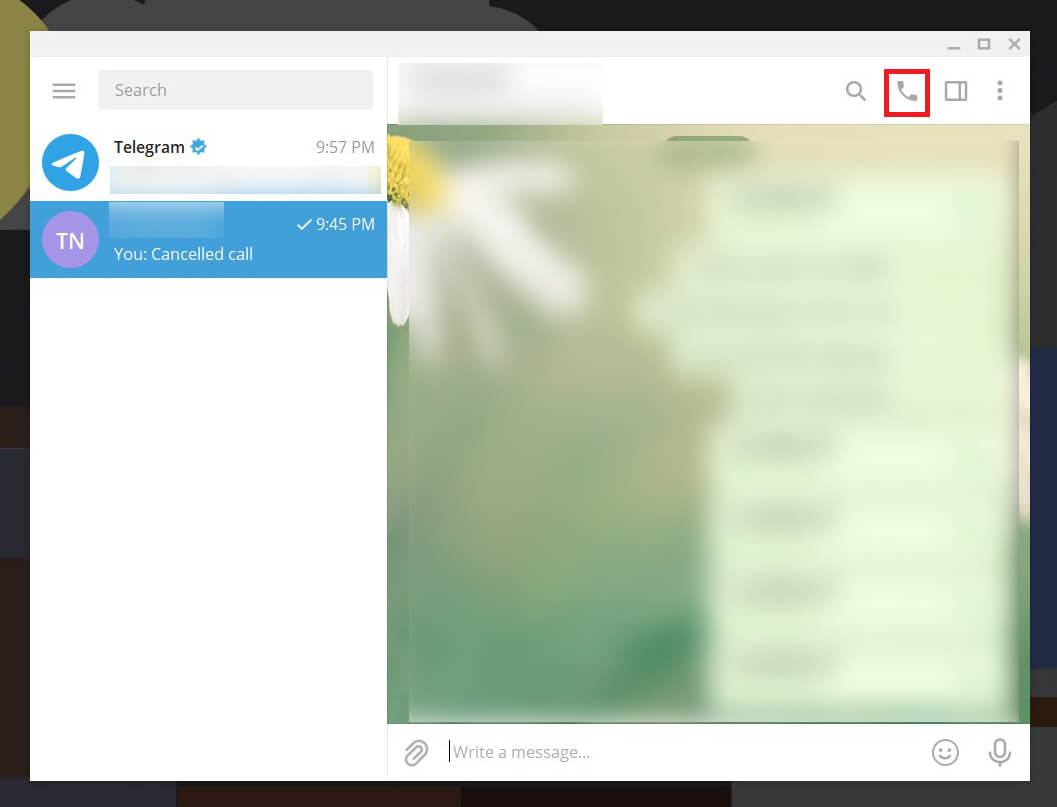
8. Esto comenzará la llamada de voz. Una vez que su llamada se conecta, puede tocar en el icono de vídeo en la parte inferior para comenzar a compartir su video.
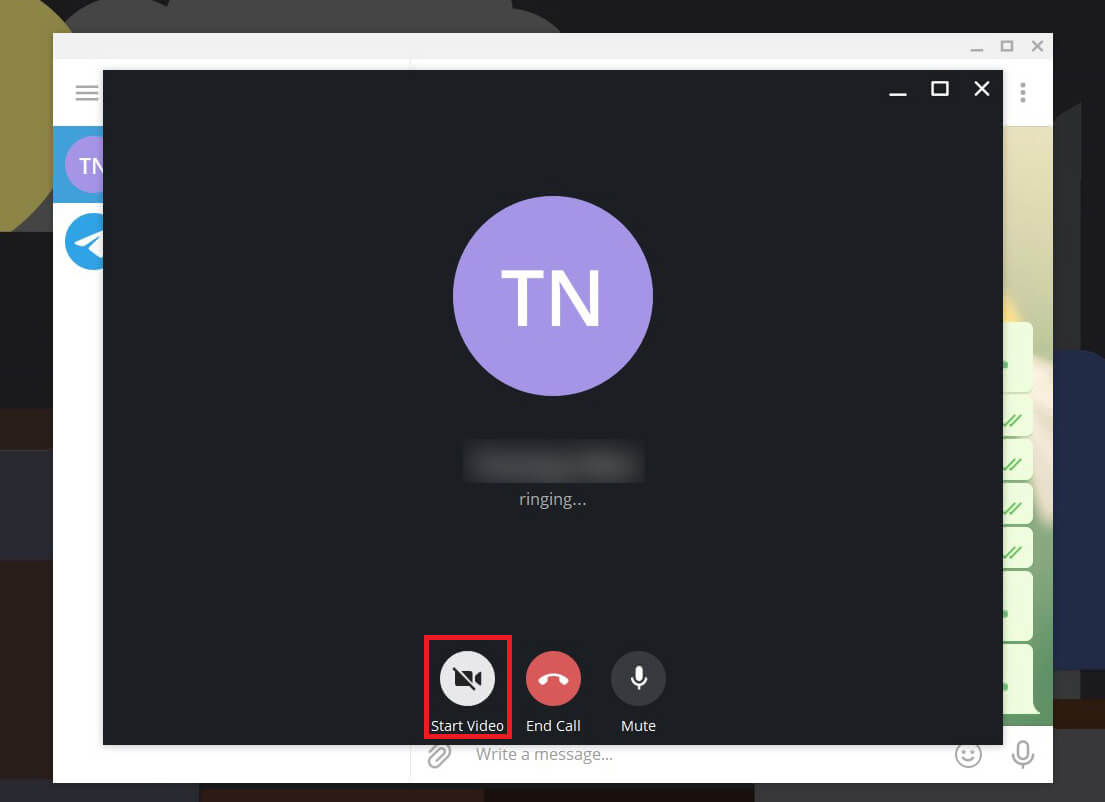
Las videollamadas han adquirido una nueva importancia durante la pandemia, con más personas tratando de conectarse entre sí. La función de videollamada en Telegram es una adición bienvenida que facilita las videollamadas desde teléfonos inteligentes y computadoras.
.
Esperamos que esta guía haya sido útil y que haya podido hacer videollamadas en Telegram. Aún así, si tiene alguna duda, no dude en preguntarla en la sección de comentarios.